證件照,給證件照換發型和妝容
時間:2024-03-09 09:01作者:下載吧人氣:20
本篇教程厲害了,教同學們給人物進行化妝和換背景,活脫脫一個大變啊,看了叫你拍手叫好,整個教程操作起來還是需要有一定的PS功底的,新手一上來就說難可不行噢,還是要從基礎的練起,通過教程來學習一下吧,相信你可以做的更好。
效果圖:

操作步驟:
這是網友發來的一張素顏照,讓我P成一張證件照,她想有一張證件照,去換份新工作。
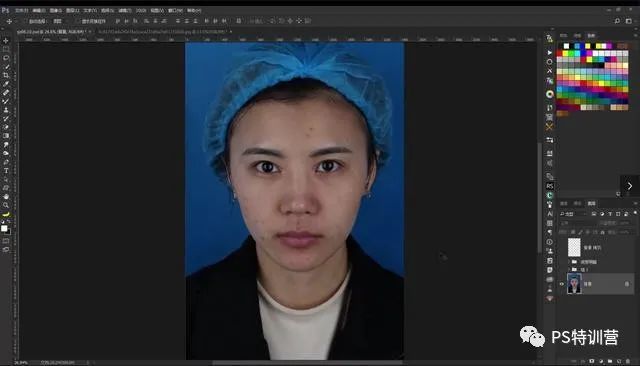
1、先把臉上的痘痘整一整,先復制一層,再用污點修復工具,把臉上的大痘痘整一整。
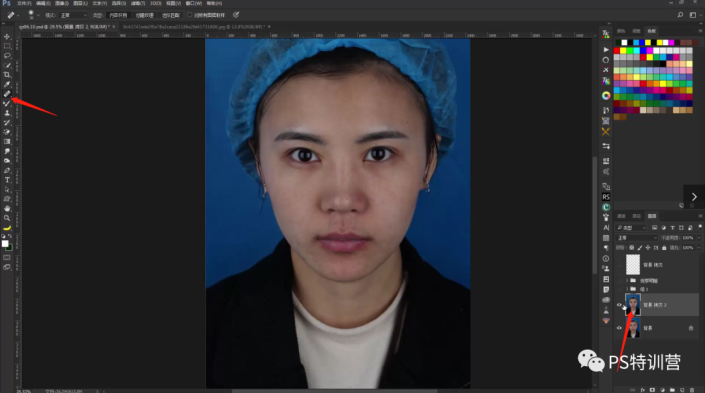 學習PS請到www.16xx8.com
學習PS請到www.16xx8.com
2、蓋印一層,按Ctrl+Alt+shift+E,選擇濾鏡——高斯模糊,進行調整。
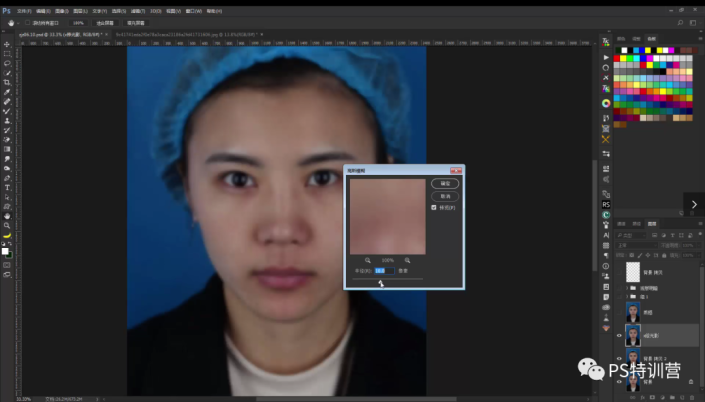
3、點擊圖像——應用圖像,將圖層改為“
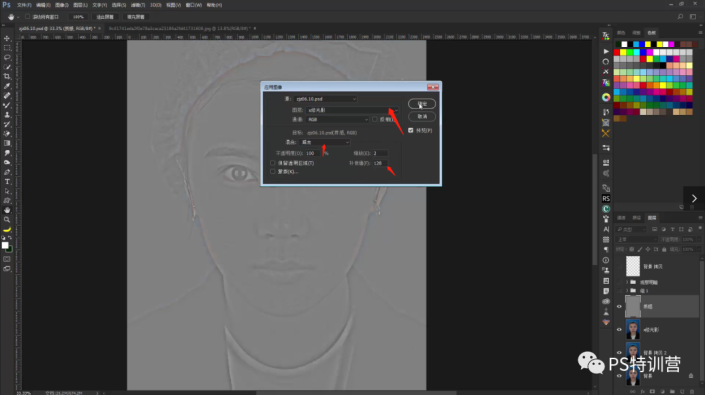
4、將圖層模式改為線性光。
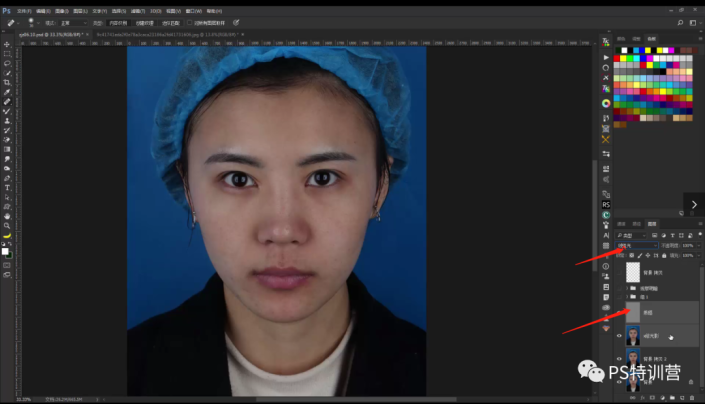
5、點擊x修光影圖層,選擇套索工具,羽化值改為15像素,然后點擊濾鏡——高斯模糊,調整數值至合適大小。依據此類操作,將其余部位也進行如上操作。
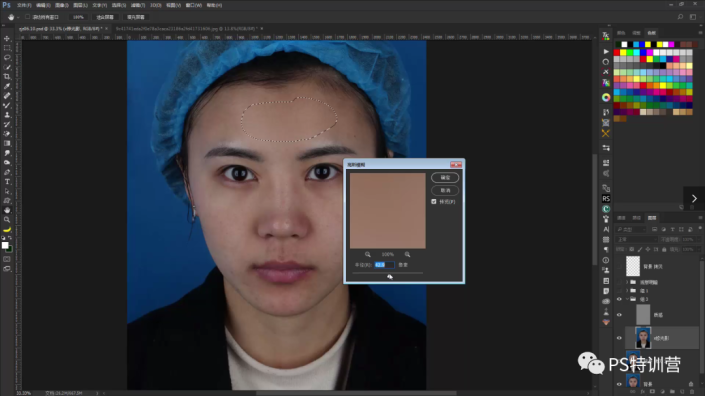
6、利用仿制圖章工具,將面部進行美化。
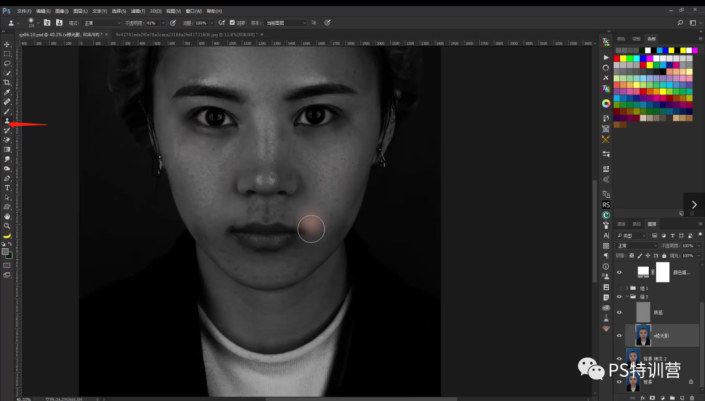
7、再來修我們的質感圖層,點擊曲線工具,把亮的地方調亮,暗的地方調暗。
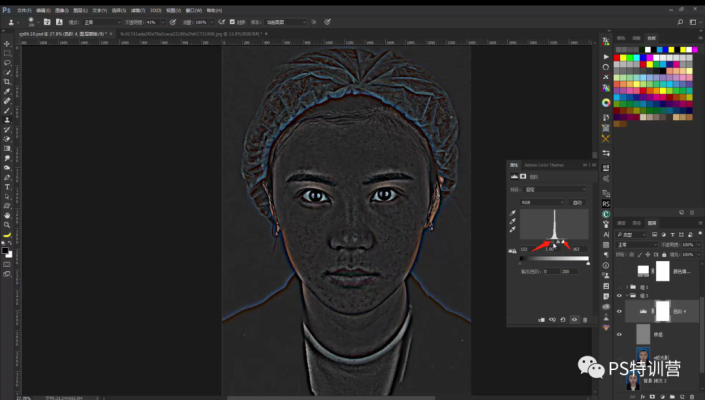
8、同樣利用仿制圖章工具進行修復,復制是用Alt鍵,涂抹不用按鍵。
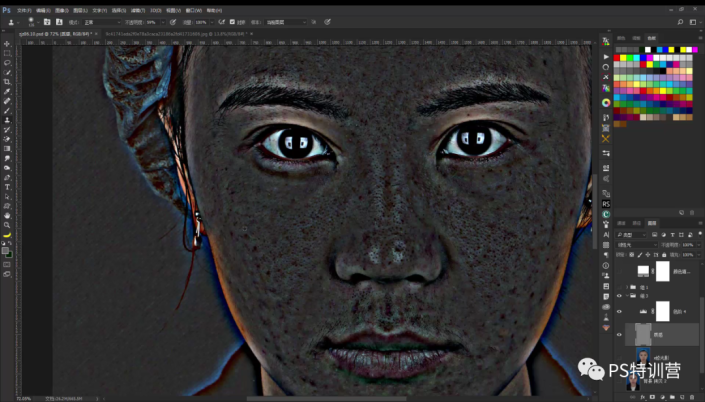
9、最后看這個圖就是這樣的。
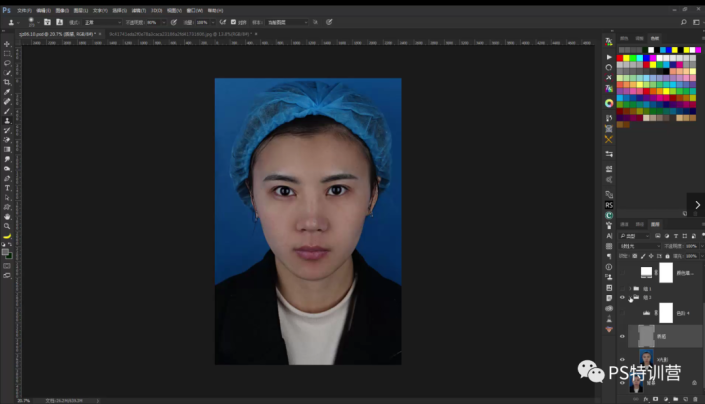
10、建立曲線,將臉部調得更白一點。
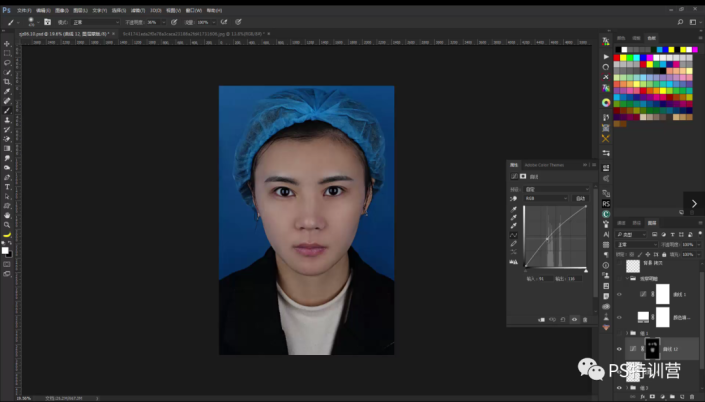
11、脖子沒有變白,選擇魔棒工具,選取脖子部分,點擊曲線工具,點擊藍色曲線進行調整。
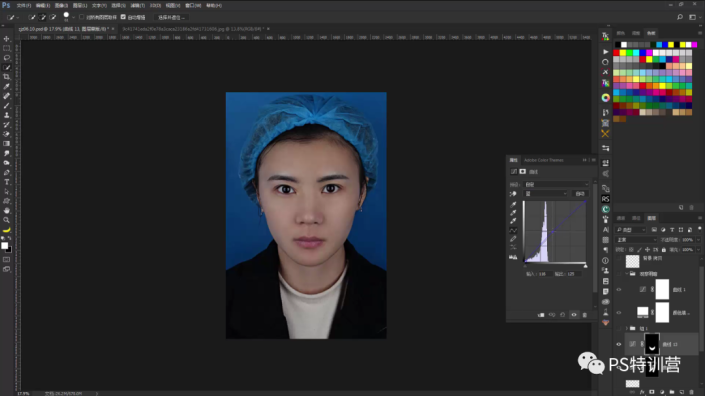
12、接下來我們再加一個妝容,使其更有特色。用魔棒工具選中嘴唇,右下角點擊純色,再換成一個紅色,把圖層樣式改為“正片疊底”。
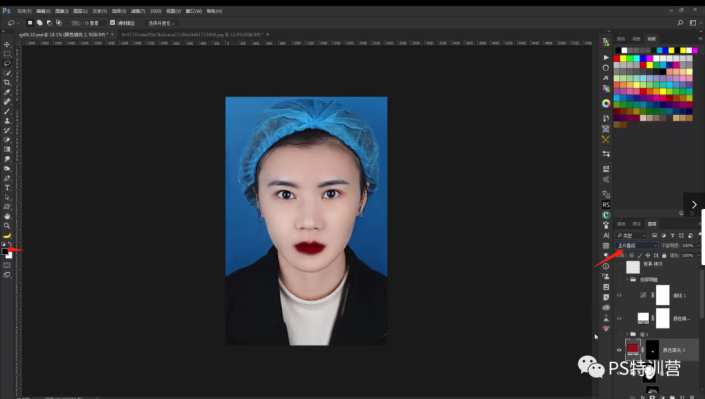
13、雙擊這個圖層,出現圖中面板,把下一圖層的高光顯示出來,也就是咱們的紅唇。
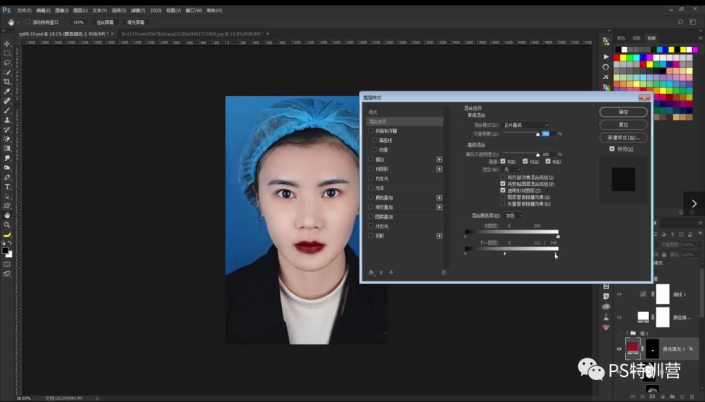
14、眼影也是一樣的,先用魔棒工具框選出來,然后再填充適當的顏色。把圖層模式換成柔光,蒙版上再做羽化。
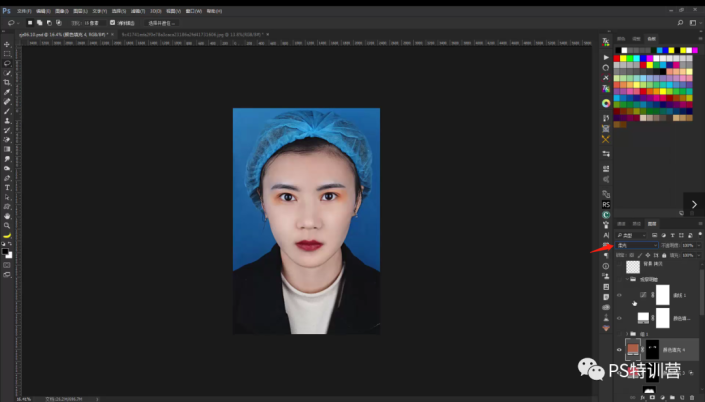
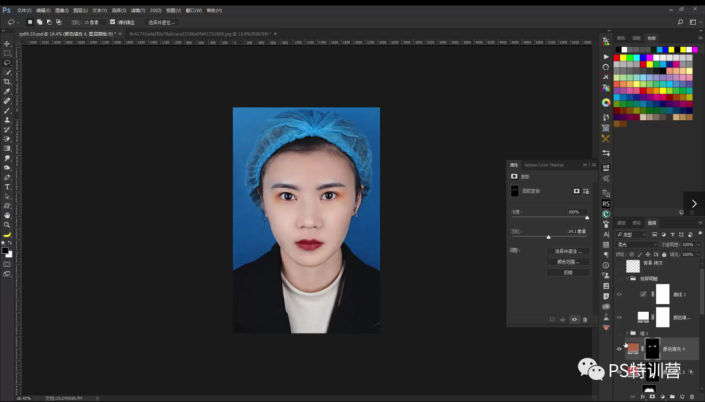
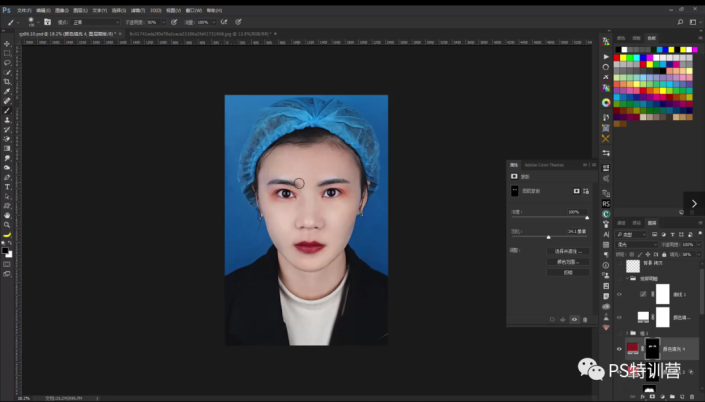
15、女孩子的睫毛自然少不了,新建圖層,把睫毛摳選出來,右鍵變形,直至完美貼合眼睛部位。
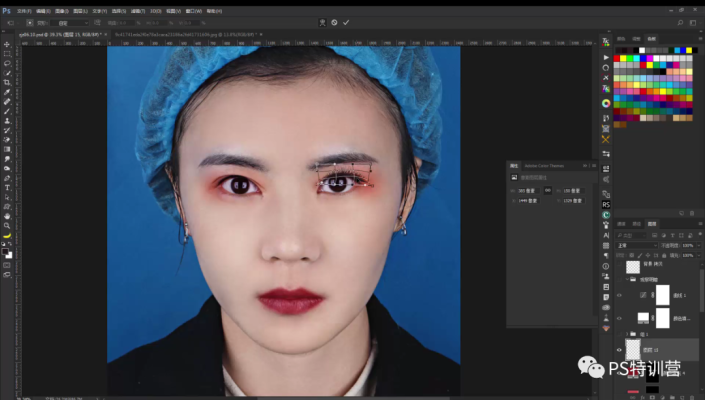
16、復制上面這個圖層,再做水平翻轉,變形調整至貼合眼皮。蓋印一下,然后再做液化處理,濾鏡——液化,可以矯正這個女孩的五官,鼻子可以挺一點,眼睛可以再亮一點。
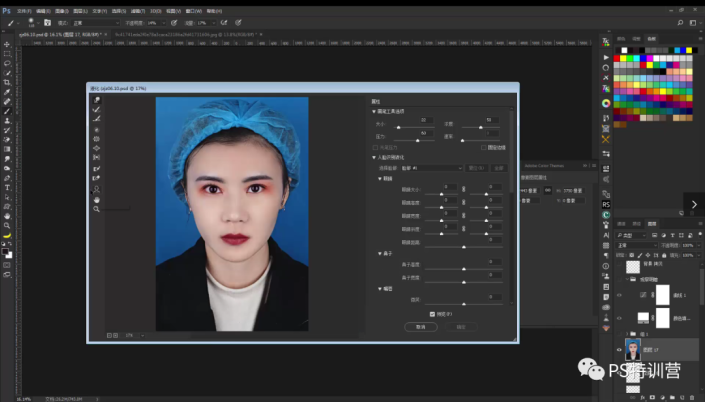
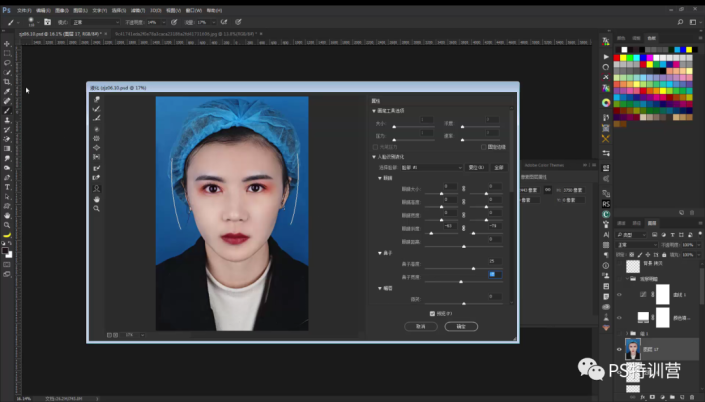
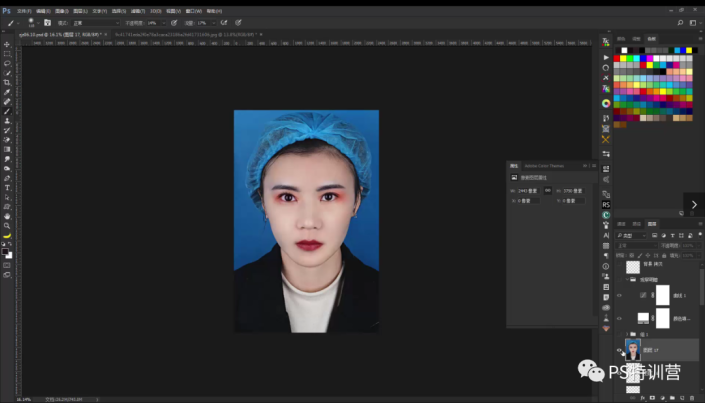
矯正后的效果
17、這張圖是缺少高光的,咱們要補上這個高光。點擊圖像——計算,把圖層全部改為灰色,樣式改為正片疊底。
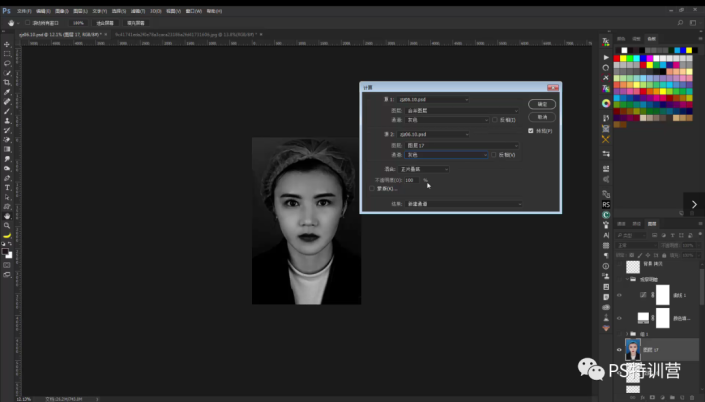
18、點擊通道面板,會發現多了一個阿爾法通道,按住Ctrl鍵,得到阿爾法選區。
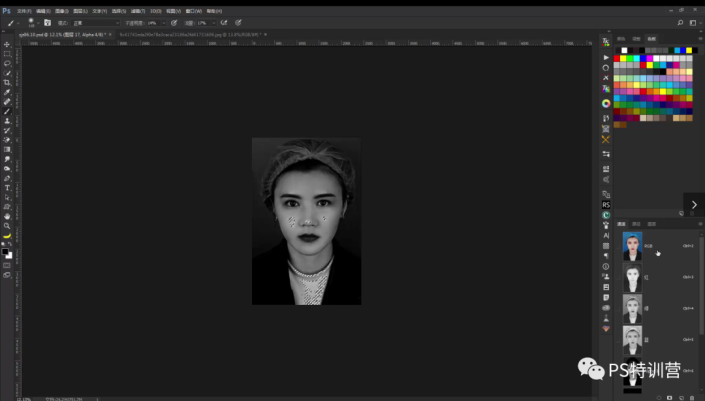
19、回到圖層面板,點擊曲線工具,調出高光區域。
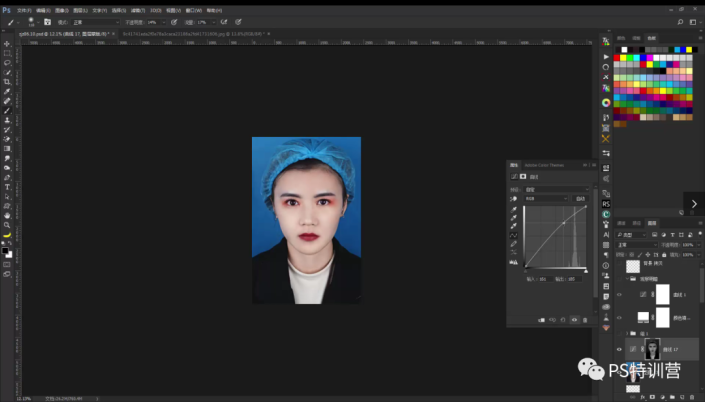
20、根據需要,可以換個發型,拖入發型素材,建立蒙版,然后用畫筆工具,突出需要的發型部分。
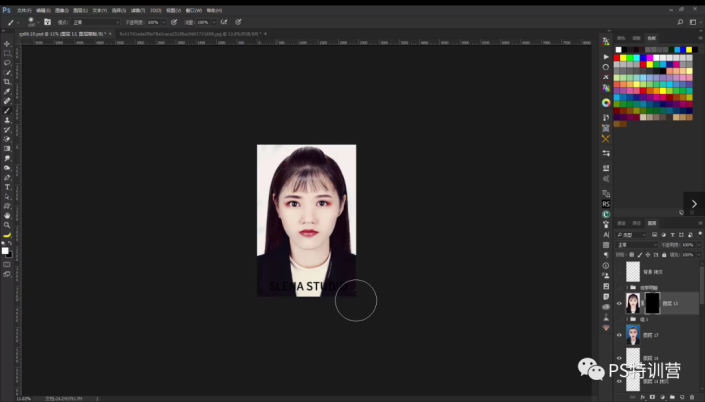
完成:

是不是像換了一個人,對的嘛,女孩子只要做個發型啊,化個妝啊,就和原來不一樣了,PS里和現實里都是一個道理的,本來就美的女孩子更是錦上添花,在PS中動手操練起來吧。

網友評論